„Skype“ yra integruotas į „Outlook.com“ internetinį paštą ir leidžia bendrauti su kontaktais neįdiegus „Skype“ darbalaukio kliento. Be tiesioginių pranešimų, failų ir nuotraukų siuntimo, naudodamiesi savo interneto naršykle, galite atlikti vaizdo ar balso skambučius ir įdiegti „Skype“ interneto papildinį. Norėdami pasiekti „Skype“ iš „Outlook.com“, tiesiog spustelėkite pokalbio piktogramą naršyklės ekrano viršuje, dešinėje. Po kelių sekundžių būsite automatiškai prisijungę prie savo kontaktų. Spustelėję savo profilio piktogramą galite pakeisti savo būseną iš prieinamos, netrukdomos ar nematomos.

Ši funkcija tikrai naudinga norint greitai prisijungti prie „Skype“, ypač viešajame kompiuteryje, neleidžiančiame įdiegti trečiųjų šalių programų. Tai taip pat gali erzinti, nes kiekvieną kartą prisijungę prie „Outlook.com“ žiniatinklio pašto, jūs taip pat automatiškai prisijungiate prie „Skype“ paskyros net nespausdami „Skype“ pokalbio piktogramos. Kartais būna, kad norite patikrinti tik el. Laiškus ir nenorite, kad kontaktai žinotų, jog esate prisijungę per „Skype“. Deja, nėra galimybės išjungti „Skype“ „Outlook.com“.
Remdamiesi savo tyrimais, mes nustatėme, kad „Outlook.com“ automatiškai jungiasi prie daugelio „Skype“ prieglobos vardų ir, akivaizdu, kad užblokavę juos visus, jūs negalėsite prisijungti prie „Skype“ „Outlook“. Mes ją susiaurinome iki 1 pagrindinio kompiuterio vardo ir blokavimo, kuris veiksmingai neleis prisijungti žiniatinklio „Skype“. Naršyklė iš „Skype“ turinio pateikimo tinklo (CDN) serverio (swx.cdn.skype.com) nuskaito „JavaScript“ failą (SkypeBootstrap.min.js). „JavaScript“ pradeda autentifikuoti iš dviejų pagrindinių kompiuterių, kurie yra a.config.skype.com arba b.config.skype.com.
Čia parodysime 5 skirtingus būdus, kaip neleisti „Skype“ automatiškai prisijungti prisijungus prie „Outlook.com“ žiniatinklio pašto. 1. HOSTS failas
HOSTS failas yra standartinis tekstinis failas, randamas daugelyje šiuolaikinių operacinių sistemų. Jos tikslas yra rankiniu būdu priskleisti pagrindinio kompiuterio vardą (dar žinomą kaip domeno vardas) į IP adresą. Dažniausiai naudojamas būdas užblokuoti svetainę prieigą prie interneto nurodant jos pagrindinio kompiuterio pavadinimą į klaidingą IP, pvz., 0.0.0.0. Tai reiškia, kad „HOSTS“ gali veikti kaip primityvi ugniasienė, bendras IP blokatorius ir netgi skelbimų blokavimas.
Todėl galime naudoti HOSTS, kad užblokuotume prieigą prie swx.cdn.skype.com ir neleidžiame „Skype“ atsisiųsti „Javascript“ failo. HOSTS veikia visoje sistemoje, todėl blokas bus efektyvus visose įdiegtose naršyklėse.
Redaguoti „HOSTS“ failą rankiniu būdu
Įprastinis HOSTS redagavimo būdas yra failo atidarymas užrašų knygelėje ir pakeitimų atlikimas. Pažengę vartotojai, be abejo, gali naudoti kitą teksto rengyklę, pavyzdžiui, „Notepadd ++“.
1. Norint išvengti administratoriaus teisių problemų redaguojant HOSTS, geriau dešiniuoju pelės mygtuku spustelėkite „Notepad“ nuorodą, esančią meniu Pradėti, ir pasirinkdami „Vykdyti kaip administratorių“. Paprastai atidarykite „Notepad“, jei žinote, kad turite visas administratoriaus teises.
2. Eikite į Failas> Atidaryti („Ctrl“ + O) ir pakeiskite failo plėtinio filtrą iš „Tekstiniai dokumentai (* .txt)“ į „Visi failai (*. *)“.
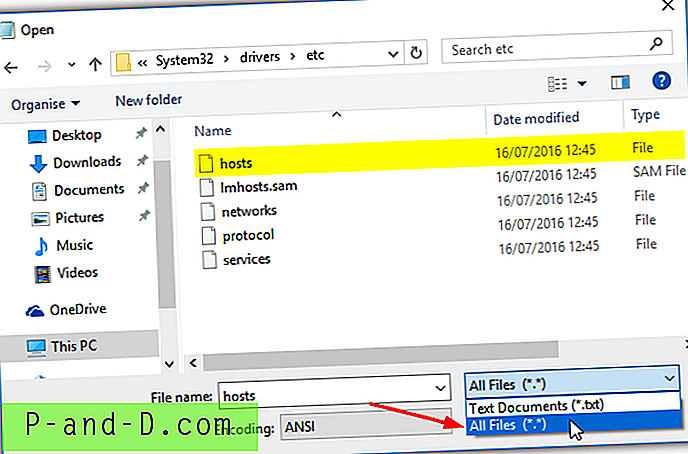
3. Suraskite ir atidarykite „Windows HOSTS“ failą, esantį šioje vietoje:
C: \ Windows \ System32 \ Drivers \ etc
Naujoje eilutėje failo pabaigoje pridėkite šį įrašą:
0.0.0.0 swx.cdn.skype.com
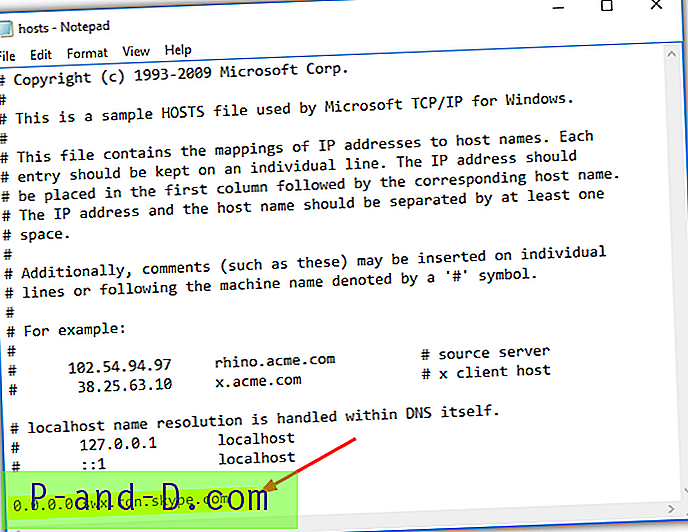
4. Eikite į File> Save arba paspauskite Ctrl + S ir uždarykite Notepad.
Naujas kartografavimas pradedamas iškart. Tikriausiai turėsite išvalyti naršyklės talpyklą ir uždaryti / vėl atidaryti naršyklę, kad įsitikintumėte, jog blokavimas įsigalioja.
Redaguoti HOSTS naudodami „Raymondcc Quick HOSTS Editor“
Aplink yra keletas atsidavusių HOSTS failų redaktorių, tokių kaip „HostsMan“. Mes sukūrėme paprastą įrankį, leidžiantį greitai pašalinti arba pridėti naują įrašą prie „Windows HOSTS“ failo. Tai nėra skirta taisyti kelis įrašus vienu metu, o naudinga greitai pridedant arba pašalinant vieną ar du įrašus, įdedant minimalias pastangas.
Tiesiog atidarykite „Quick HOSTS Edit“ (būtinos administratoriaus privilegijos), palikite IP adresą kaip numatytąją reikšmę ir į kompiuterio pavadinimo lauką pridėkite:
swx.cdn.skype.com
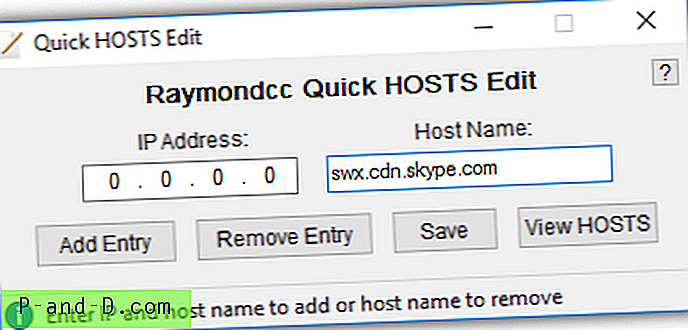
Paspauskite Pridėti įrašą, jei norite patikrinti, ar įrašas buvo tinkamai pridėtas prie failo pabaigos, galite pasirinktinai naudoti mygtuką Žiūrėti namus. Paspauskite mygtuką Išsaugoti, jei norite pakeisti sistemos HOSTS failą. Greitas HOSTS redagavimas veikia laikinoje HOSTS failo kopijoje, kol paspausite mygtukus Įrašyti arba uždaryti langą, kad parašytumėte tikrojo HOSTS failo pakeitimus.
Atsisiųskite „Raymondcc Quick HOSTS Edit“
2. Antivirusinė programinė įranga
Kitas paprastas būdas užblokuoti prieigą prie konkretaus domeno ar svetainės yra jūsų saugos programinė įranga. Dauguma užkardų ir HIPS programinės įrangos leidžia sudaryti blokų sąrašą, o kai kuri atskira antivirusinė programinė įranga taip pat gali blokuoti atskirus adresus. „Avast“ yra populiariausia nemokama antivirusinė programa, kuri turi svetainių blokavimo funkciją, todėl parodysime, kaip ją nustatyti.
1. Atidarykite „Avast“ pagrindinę vartotojo sąsają ir paspauskite „ Nustatymai “ apačioje, kairėje. Spustelėkite Komponentai ir paspauskite žiniatinklio skydo tinkinimo nuorodą.
2. Paspauskite Svetainės blokavimas kairėje ir pažymėkite langelį, kad įjungtumėte svetainės blokavimą. Įveskite adreso laukelį pridėkite:
https://swx.cdn.skype.com
Pavadinimas žvaigždute bus automatiškai pridedamas. Spustelėkite Gerai ir uždarykite visus atidarytus „Avast“ langus.
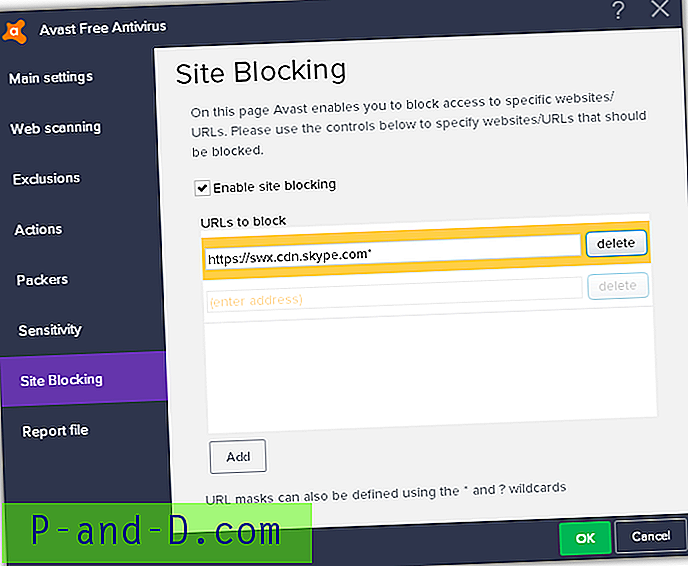
Poveikis bus akimirksniu ir skype.com bus užblokuotas kitą kartą, kai lankysitės „Outlook“ svetainėje arba atnaujinsite puslapį. Jei „Skype“ vis dar įkeliama, išvalykite naršyklės talpyklą, nes „SkypeBootstrap.min.js“ kopija greičiausiai bus saugoma vietoje.
Kadangi „AVG Free Antivirus“ dabar priklauso ir ją valdo programinė įranga, ji turi tą pačią svetainių blokavimo funkciją, veikiančią vienodai.
3. Žiniatinklio naršyklės skelbimų blokatorius
Vienas iš mėgstamiausių ir vienas gerbiamiausių skelbimų blokatorių, „uBlock Origin“, taip pat gali blokuoti domenus ir adresus. „uBlock Origin“ yra sukurta kaip bendrosios paskirties blokavimo priemonė, tačiau plačiausiai žinoma dėl reklamos, stebėjimo ir kenkėjiškų programų domenų blokavimo. Štai kaip neleisti „Skype“ įkelti į outlook.com naudojant „uBlock Origin“.
1. Jei to dar neturite, atsisiųskite ir įdiekite „uBlock Origin“ naršyklėje:
„Chrome“ kilmė „uBlock“ | „Firefox“ „uBlock“ kilmė | „uBlock Origin for Edge“ („Windows Store“)
2. Naršyklėje spustelėkite piktogramą „uBlock Origin“, tada spustelėkite juodą juostą jos lango viršuje, kad atidarytumėte prietaisų skydelį. Pažymėkite laukelį „Aš esu patyręs vartotojas“.
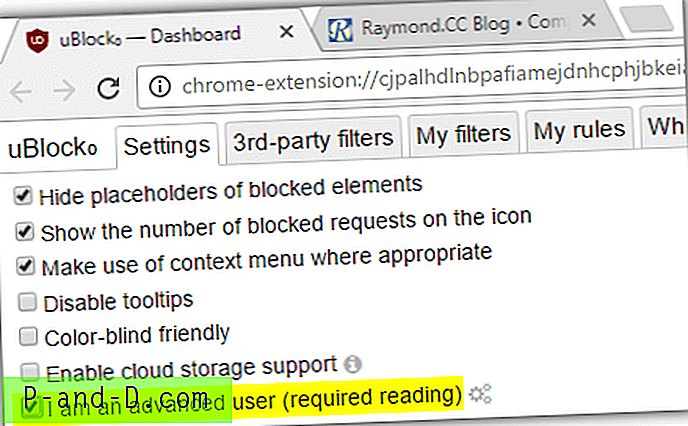
3. Apsilankykite „Outlook.com“ žiniatinklio pašte ir dar kartą spustelėkite „uBlock Origin“ piktogramą. Dabar lange pamatysite visas puslapio jungtis ir su jomis susijusias taisykles bei tai, ar jos leidžiamos, ar blokuojamos. Slinkite sąrašą žemyn, kol pamatysite skype.com, tada paspauskite raudoną langelį dešiniajame stulpelyje.
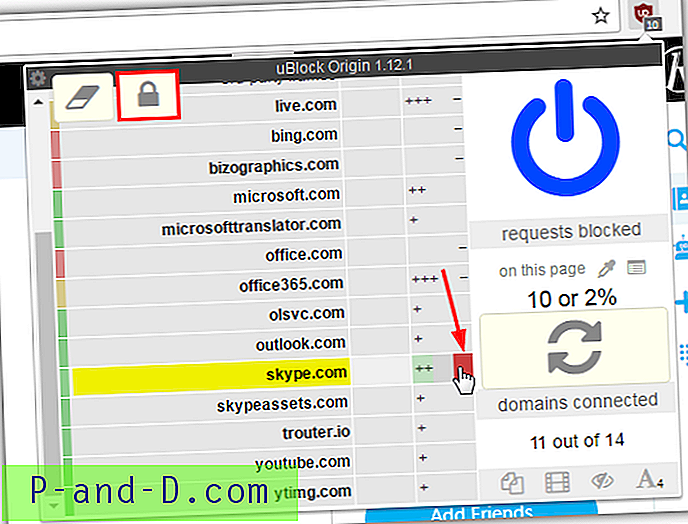
4. Spustelėkite pakabinamą spyną, esančią viršuje kairėje, kad atliktumėte pakeitimus ir atnaujintumėte puslapį, „Skype“ nebebus įkeliama.
Dešinysis „uBlock Origin“ stulpelis blokuojamas tik konkrečiame puslapyje, o kairysis stulpelis - visose svetainėse. Konfigūravimas vienam puslapiui reiškia, kad naršyklėje vis tiek galite naudoti „Skype.com“ svetainę ir „Skype for Web“. Šis metodas yra priimtinesnis, jei norite išjungti „Skype“ tik „Outlook.com“ ir niekur kitur.
4. Maršrutizatorius
Daugelyje šiuolaikinių plačiajuosčio ryšio maršrutizatorių yra įmontuota užkarda, be to, daugelyje jų yra ir speciali svetainių blokavimo funkcija. Kiekvienas maršrutizatoriaus gamintojas ir modelis, į kurį įtrauktas svetainės blokavimas, turi savo įgyvendinimą, todėl mums neįmanoma visko aprėpti. Turime du IPT tiekiamus maršrutizatorius ir vieną svetainės blokavimo funkciją rasite ugniasienės konfigūracijos parametruose, esančiuose domeno blokavime.
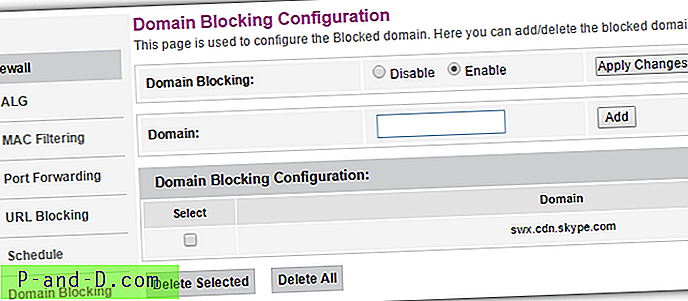
Naudodamiesi kitu mūsų maršrutizatoriumi, skyriuje Sauga šis nustatymas vadinamas Blokuoti svetaines. Ši maršrutizatoriaus funkcija taip pat leidžia blokuoti ne tik domenų vardus, bet ir konkrečius raktinius žodžius.
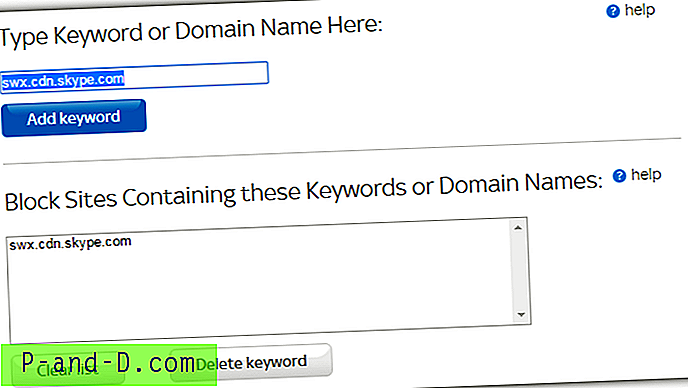
Panašioje vietoje turėtų būti jūsų svetainė ar domeno blokavimo funkcija. Tiesiog įgalinkite parinktį ir pridėkite swx.cdn.skype.com kaip adresą, kurį norite užblokuoti, tada išsaugokite arba pritaikykite nustatymus. Jei norite, kad pakeitimai įsigaliotų, gali tekti uždaryti ir vėl atidaryti naršyklę.
5. Domenų vardų sistema (DNS)
Penktasis būdas sustabdyti „Skype“ prisijungimą prie „Outlook.com“ yra blokuoti DNS lygiu. Dauguma trečiųjų šalių DNS paslaugų neleidžia blokuoti pasirinktinių domenų ir svetainių, tačiau OpenDNS turi tokią galimybę. „OpenDNS“ yra labai lengvai sukonfigūruojamas ir padeda blokuoti kenkėjiškas programas ir sukčiavimo domenus, o turinio filtravimas apsaugo nuo tokio turinio, kaip suaugusiesiems skirta ir nelegali medžiaga.
Problema naudojant OpenDNS yra ta, kad procesas yra labiau įtrauktas nei kiti metodai. Privalumas yra tai, kad jūs taip pat gausite gerą DNS paslaugą, kuri turėtų padėti jūsų internetą padaryti šiek tiek spartesnį ir saugesnį.
1. Prisijunkite prie nemokamos „OpenDNS Home“ paskyros. Tai reikalinga norint tinkinti jūsų tinklo DNS paslaugą. Sukūrę ir patvirtinę paskyrą, prisijunkite.
2. Eikite į skirtuką „ Nustatymai “ „OpenDNS“ informacijos suvestinėje ir spustelėkite mygtuką PRIDĖTI ŠĮ TINKLĄ . Suteikite naujam tinklui pavadinimą, pvz., „Pagrindinis“ ar „MyInternet“ ir kt. Įsitikinkite, kad pažymėtas langelis „Taip, jis yra dinamiškas“, tada atsisiųskite „DNS Updater for Windows“ įrankį naudodami čia arba puslapyje pateiktą nuorodą.
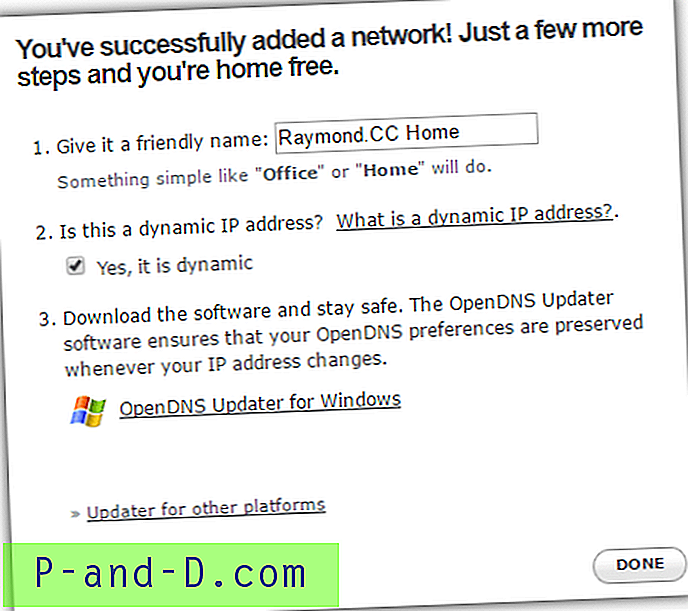
3. Dabar jūsų tinklas bus įtrauktas į sąrašą, spustelėkite tinklo IP adresą, kad galėtumėte valdyti jo nustatymus. Žiniatinklio turinio filtravimo puslapio apačioje yra skyrius „Tvarkyti atskirus domenus“. Įsitikinkite, kad filtravimo metodas yra „Visada blokuoti“, ir įtraukite „Skype“ domeno URL į lauką:
swx.cdn.skype.com
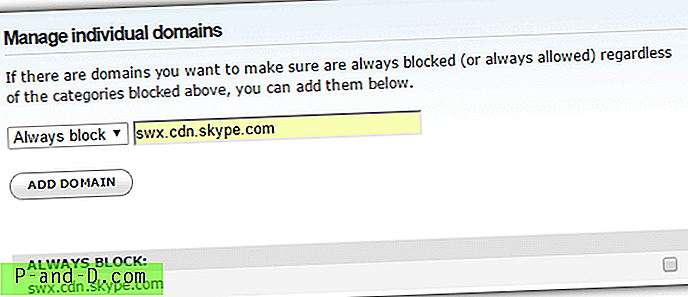
Norėdami įtraukti „Skype“ įrašą į blokų sąrašą, paspauskite ADD DOMAIN, tada - Confirm .
4. Dabar reikia sukonfigūruoti „Windows“, kad būtų galima naudoti „OpenDNS“ paslaugą. „OpenDNS“ svetainėje yra rankiniai DNS nustatymo vadovai, skirti beveik kiekvienam įrenginio tipui ir operacinei sistemai. Tačiau paprastesnis būdas yra naudoti nedidelį nešiojamąjį įrankį, kad nustatytų jums DNS paslaugą. Atsisiųskite viešą DNS serverio įrankį, ištraukite ZIP kodą ir paleiskite vykdomąjį failą.
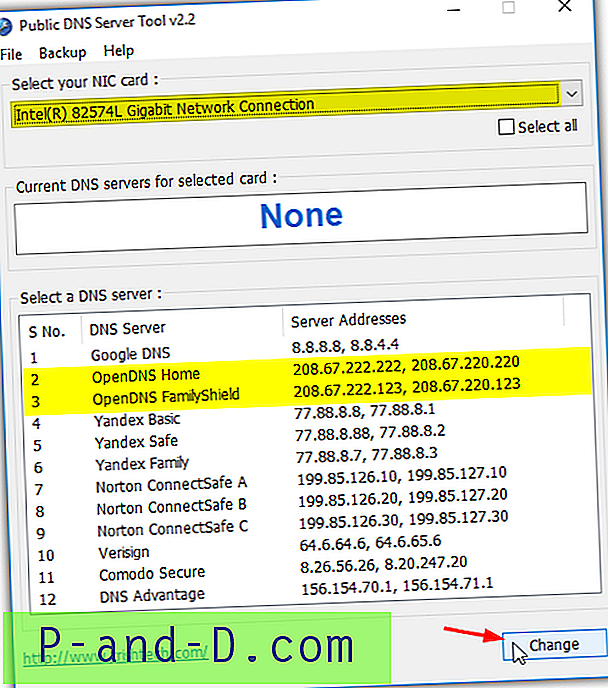
5. Pirmiausia eikite į meniu Atsarginė kopija> Atsarginė kopija ir sukurkite dabartinės DNS konfigūracijos kopiją. Tada išskleidžiamajame meniu pasirinkite tinklo adapterį (reikia pasirinkti numatytąjį), iš sąrašo pasirinkite „OpenDNS Home“ arba „OpenDNS Family Shield“ ir galiausiai paspauskite mygtuką Keisti . Norėdami patikrinti, ar sėkmingai įdiegėte „OpenDNS“, uždarykite / vėl atidarykite naršyklę, tada apsilankykite „OpenDNS“ pasveikinimo puslapyje. Tai suteiks jums varnelę ar kryželį, kad pažymėtumėte DNS sąrankos būseną.
6. Šis paskutinis žingsnis yra neprivalomas ir taikomas toms interneto jungtims, kuriose IPT priskiria skirtingą IP adresą kiekvieną kartą, kai jūsų plačiajuostis ryšys vėl sukuriamas. „OpenDNS Updater“ įrankis, kurį buvo siūloma atsisiųsti atliekant 2 veiksmą, automatiškai keičia „OpenDNS“ paskyros IP adresą į naują adresą, kurį pateikia jūsų IPT. Jei jūsų IP adresas yra dinamiškas ir neatnaujinote paskyros, sukonfigūruoti nustatymai neveiks.
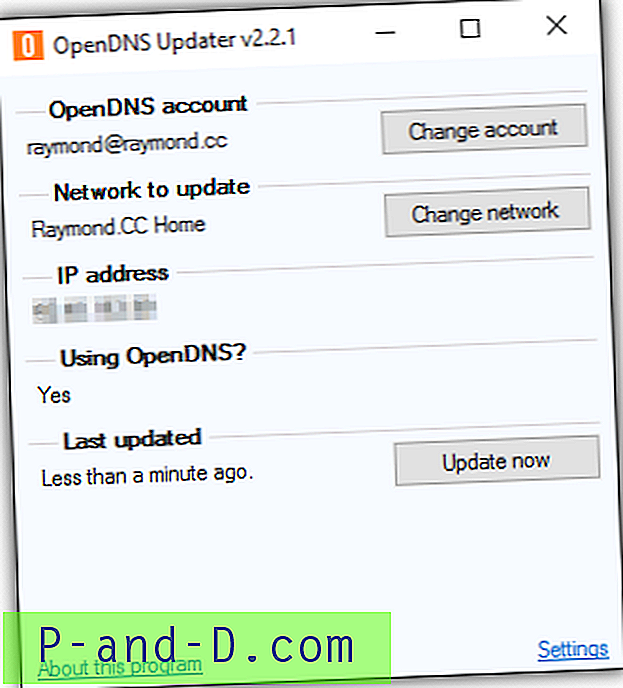
Įdiekite „OpenDNS Updater“ ir paleisdami prisijunkite naudodami savo „OpenDNS“ paskyros kredencialus. Nuo šiol visi jūsų IP adreso pakeitimai bus automatiškai pridedami prie jūsų „OpenDNS“ paskyros.
Paskutinė pastaba: Norėdami patikrinti, ar veikia šie būdai, kurie užkerta kelią „Skype“ prisijungti prie „Outlook Webmail“, tiesiog įklijuokite swx.cdn.skype.com URL į savo naršyklę. Pamačius keletą XML failo eilučių reiškia, kad jis nėra užblokuotas. Nepavykus prisijungti arba užblokuotas pranešimas reiškia, kad jis veikia tinkamai. „Skype“ prisijungimas jums daugiau netrukdys.
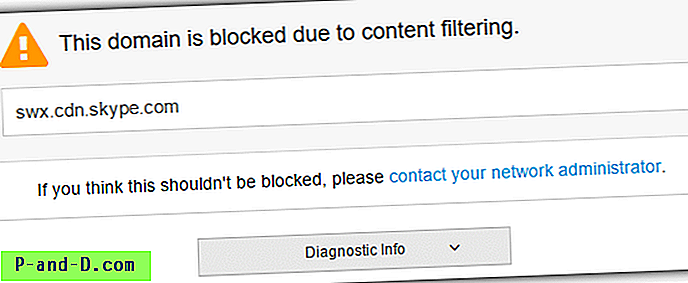
Kai bandysite pasiekti „Skype“ skirtuką „Outlook“ žiniatinklio pašte ir URL sėkmingai užblokuotas, jums bus pateikta paprasta laukimo animacija.
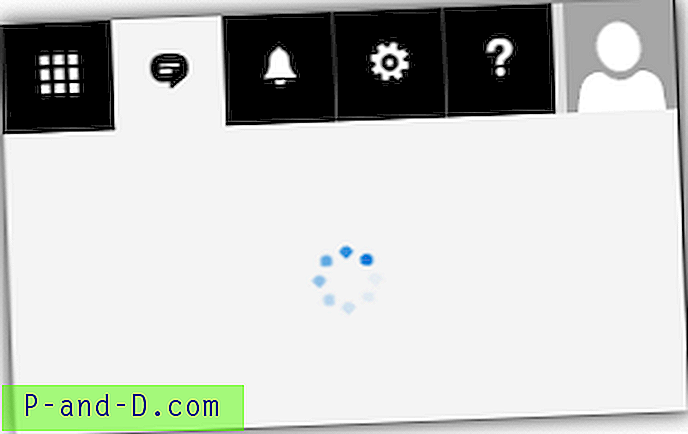
Tai nesikeičia ir skirtukas nuolatos yra ten, kur bandoma įkelti užblokuotą „Javascript“ failą. „Skype“ neprisijungs, kol blokas aktyvus.





